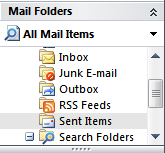Czy zdarza ci się czasem denerwować, że Outlook nieoznaczyć wiadomości jako przeczytane zaraz po kliknięciu i wyświetlić je w okienku odczytu? Tutaj pokazujemy, jak sprawić, by Outlook oznaczył je jako przeczytane, gdy tylko zostaną otwarte.
Domyślnie program Outlook nie oznaczy wiadomości jakoczytaj, dopóki nie wybierzesz innej wiadomości. Może to być denerwujące, ponieważ jeśli czytasz wiadomość, a następnie natychmiast ją usuwasz, pojawia się jako nieprzeczytana wiadomość w folderze Elementy usunięte.

Zmieńmy to, aby program Outlook oznaczał wiadomości jako przeczytane, gdy tylko zobaczymy je w okienku odczytu. Otwórz program Outlook i kliknij kartę „Plik”.

Na ekranie za kulisami kliknij „Opcje” na liście elementów po lewej stronie.

W oknie dialogowym Opcje kliknij „Mail” na liście elementów po lewej stronie.

W sekcji okienek programu Outlook kliknij przycisk „Okienko odczytu”.

Zaznacz „Oznacz elementy jako przeczytane, gdy będą wyświetlane wOkienko odczytu ”, aby program Outlook oznaczał wiadomości jako przeczytane podczas ich przeglądania w okienku odczytu. Domyślnie program Outlook oznaczy wiadomość jako przeczytaną tylko po przeczytaniu jej przez 5 sekund, ale możesz to zmienić. W polu „Zaczekaj X sekund przed oznaczeniem elementu jako przeczytanego” wpisaliśmy 0 (zero), aby nasze wiadomości zostały oznaczone jako przeczytane, gdy tylko je wybierzemy.
Zauważ, że „Zaznacz element jako przeczytany podczas wyboruzmiany ”jest automatycznie odznaczone, gdy zaznaczysz pole„ Oznacz elementy jako przeczytane, gdy będą wyświetlane w okienku odczytu ”. Jednocześnie można zaznaczyć tylko jedno z tych dwóch pól wyboru. Kliknij „OK”, aby zaakceptować zmiany i zamknąć okno dialogowe.

Kliknij „OK” w oknie dialogowym Opcje. Teraz wiadomości zostaną oznaczone jako przeczytane, gdy tylko wybierzesz je w okienku odczytu lub wkrótce potem, w zależności od tego, ile sekund kazałeś programowi Outlook poczekać przed oznaczeniem elementu jako przeczytanego.

Outlook to świetny klient poczty e-mail, ale jak większośćprogramy, ma swoje dziwactwa. Ta krótka wskazówka pomoże Ci pozbyć się irytujących funkcji programu Outlook i sprawi, że będzie działać tak, jak chcesz. Możesz także wyłączyć okienko odczytu, jeśli nie chcesz, aby wiadomości były automatycznie otwierane po ich wybraniu.